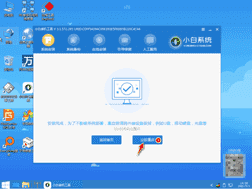电脑无法正常开机时,我们一般都需要借助u盘启动盘来启动电脑,然后才能执行安装系统的步骤。那么又要如何安装win7系统的u盘启动盘呢?这里就给大家分享一下详细的u盘安装win7的方法。
更多小白一键重装系统官网_让电脑小白也会用的win11/win10/win7一键重装系统软件!教程尽在小白系统官网
系统:win7旗舰版
电脑:惠普电脑
1、首先在其他可以正常开机的电脑上点击制作系统,插入u盘后点击开始制作。
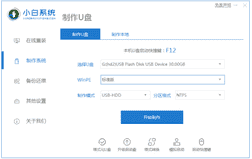
2、然后选择win7旗舰版64位的系统,点击开始制作,就可以执行制作系统盘的操作了。
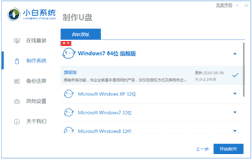
3、接着我们等待PE系统的制作过程,耐心等待此步骤完成。
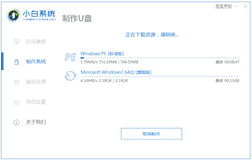
4、启动盘制作完成后,就可以直接点击返回,也可以通过快捷键大全查询自己电脑进入bios的快捷键。
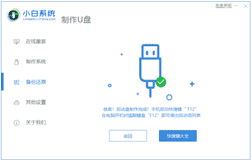
5、将u盘插到自己需要重装系统的电脑上,在开机时不断重复的按下bios快捷键,进入bios设置u盘启动项,然后进入pe系统,在pe系统就可以自动执行系统安装的操作了。
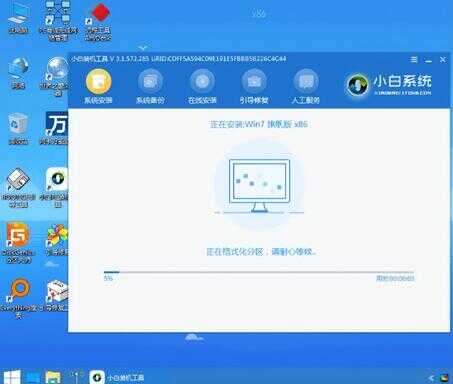
6、接着会进入引导修复的界面,直接点击确定即可。
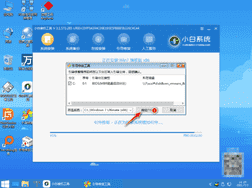
7、在系统安装完成时,这里可以直接点击立即重启,将对电脑执行多次重启的工作,等待电脑重启完后就可以进到新安装系统的桌面了。